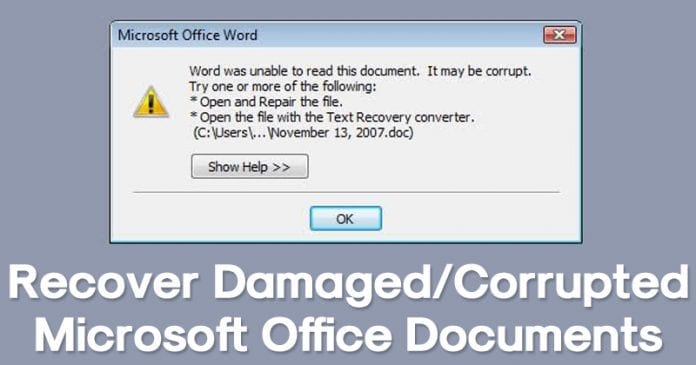
Nu medan Word-filerna eller dokumenten delas mellan företagets kompisar, hanterar vi ofta skadade/korrupta Microsoft Office-dokument. Så, låt oss lära dig hur du återställer skadade/skadade Microsoft Office-dokument med hjälp av några verktyg som återställer eventuella skadade filer i ditt Windows-operativsystem. Följ guiden för att fortsätta.
MS Word är en av de mest populära och till och med den mest använda programvaran för att göra textdokument eller projektblad etc. För denna funktion är det bara denna programvara som också används av några av affärsnördarna. Nu medan Word-filerna eller dokumenten delas mellan företagets kompisar, hanterar vi ofta skadade/korrupta Microsoft Office-dokument. Vad händer om någon har stött på Word-filen som antingen är skadad av någon anledning och inte kan nås? Att hitta återställningsverktygen för detsamma skulle inte vara något problem alls, men huvudproblemet är att de flesta av dessa tillgängliga verktyg inte överensstämmer med deras arbete, och därför får du inga resultat. Om det är det, vad mer kan du göra! Oroa dig inte, läs bara den här artikeln eftersom vi har angett metoden genom vilken de skadade, såväl som korrupta MS Word-dokument, snabbt kunde återställas framgångsrikt.
Hur man återställer skadade/skadade Microsoft Office-dokument
Metoden är ganska enkel och enkel, och du behöver bara följa några av de enkla stegen som vi diskuterade nedan.
#1 Volume Shadow Copy
Tja, i Windows 7 Ultimate, Business och Enterprise Edition finns en inbyggd funktion som kallas Shadow copy center. I grund och botten sparar denna funktion en äldre version av filen som kan användas under återställning.
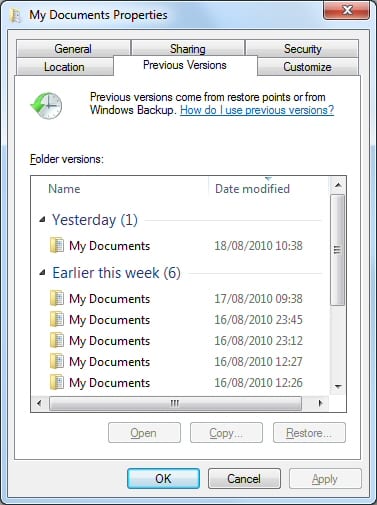
Så du måste starta Utforskaren, högerklicka på mappen som har dokumentet och välj sedan Egenskaper. Nu under egenskapsfliken kommer du att se den tidigare versionen av filen. Du behöver bara dubbelklicka på datumet och du kommer att kunna se den äldre versionen av Microsoft Office-filen.
Du kan dock fortfarande ha förlorat mycket arbete eftersom allt arbete som gjorts efter att du skapade återställningspunkten inte sparas.
#2 Återställ med .Tmp-filer
Tja, som vi alla vet, beroende på kontorsinställningarna och historiken för dessa dokument, kan du ha automatisk återställning eller andra tillfälliga kopior av filen lagrade på din dator. I Microsoft Word-dokument kan du söka efter *.WBK- eller *.ASD-filer med rätt storlek och datum för att hitta de tillfälliga kopiorna.
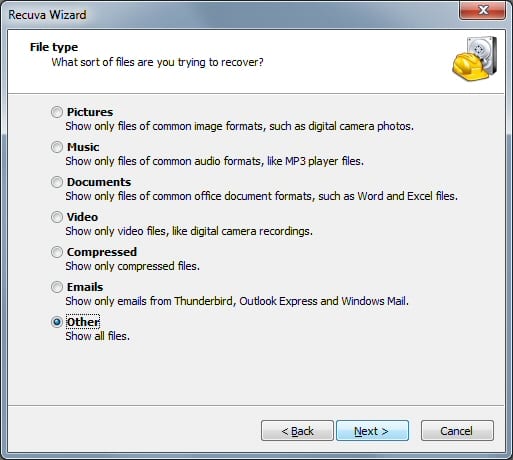
Du kan använda Recuva för att söka i mappen där du har lagrat Word-dokumenten. När sökningen är klar, tryck på en titt på .TMP-filer och återställ den. Efter att ha återställt .tmp-filerna behöver användarna bara byta namn på TMP-filen för att matcha det verkliga dokumentformatet. Detta är en annan gratis metod för att återställa korrupta Microsoft Office-dokument.
#3 Phoenix Word Reparation
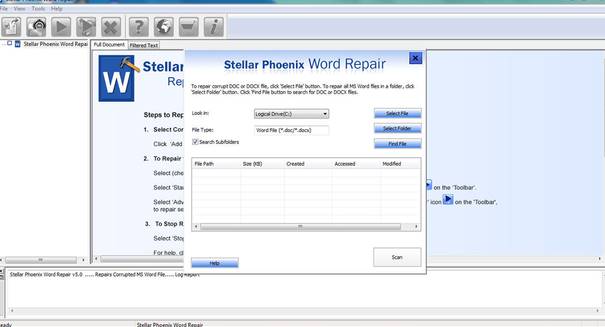
Från och med namnet på det här verktyget kan du ha kommit på att det här är gjort i syfte att återställa eller reparera MS Word-filerna med filtilläggen .doc och .docx. Det här verktyget fungerar konstruktivt utan att skada dina ärendedata alls.
Steg för att återställa MS Word-filer:
1. Öppna Phoenix Word Repair och välj sedan filen som du vill reparera från alternativen där.
2. När du har valt filen behöver du bara starta processen för återställning och efter fullständig återställning av filen klickar du på ikonen Spara för att spara den någonstans på din dator.
#4 Phoenix Excel reparation
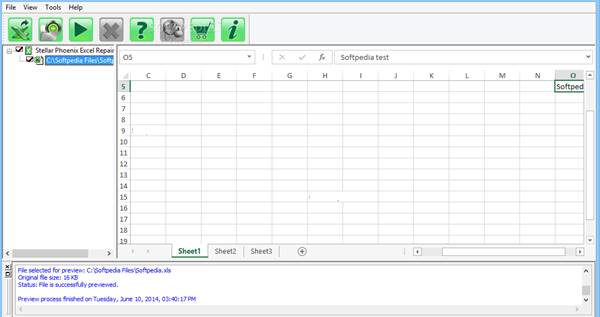
Precis som MS Word-filerna är Phoenix-verktyget också tillgängligt för återställning av den skadade eller korrupta Microsoft Excel-filen, och namnet på det verktyget är Phoenix Excel Repair. Nu fungerar det här verktyget också på liknande sätt för att återställa de skadade eller korrupta Excel-dokumenten eller -filerna så att dessa kan nås igen helt utan några fel.
Obs: Det här verktyget har också några fantastiska funktioner som gör användarna för lätta att återställa flera eller batchfiler på en gång. Förhandsgranskningen av filerna som återställs visas också för dig för att få korrekta resultat utan att slösa bort din tid.
Steg 1. Först av allt, lägg till excel-filer på Stellar Phoenix Excel Repair. För att göra det, klicka på knappen “Lägg till fil” och importera de skadade filerna.
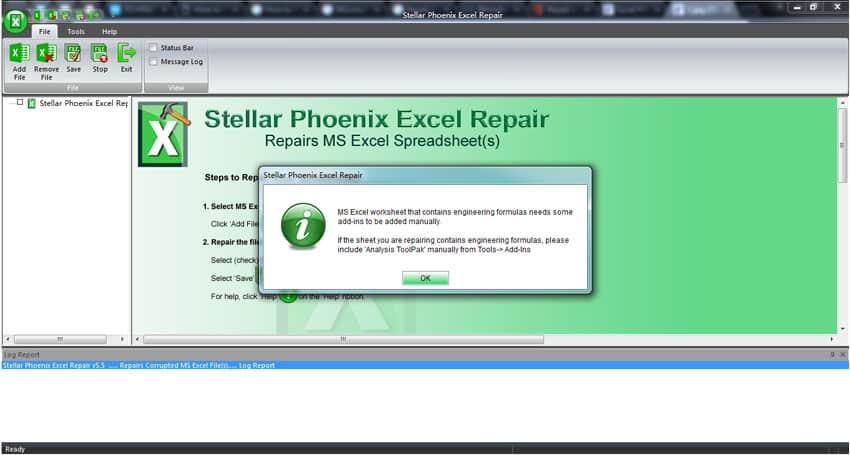
Steg 2. Du kan också tvinga Stellar Phoenix Excel Repair Toolkit att söka efter skadade Excel-filer.
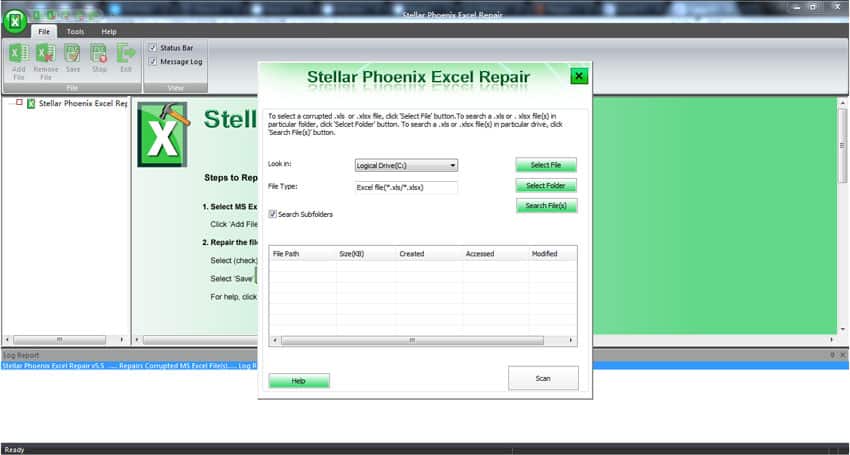
Steg 3. När det är klart kommer Stellar Phoenix Excel Repair att lista alla skadade filer. Välj nu filen som du vill reparera och klicka sedan på “Scan Button” för att starta reparationsprocessen.
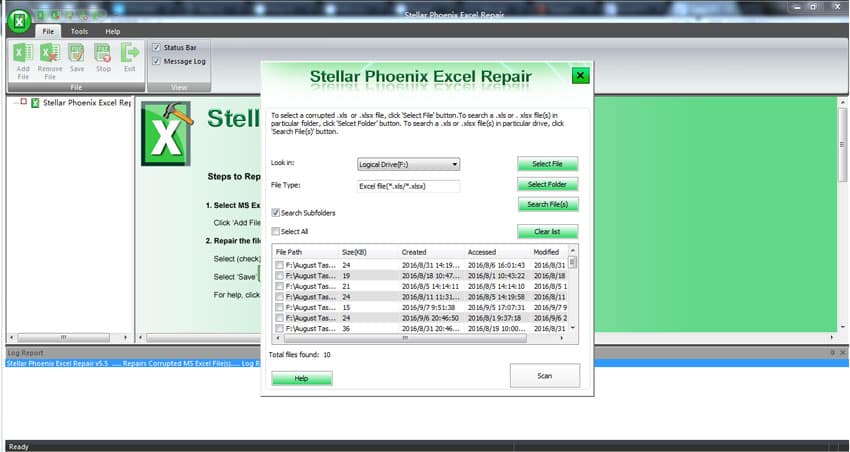
Steg 4. När den reparerats måste du trycka på “Förhandsgranska filen” och sedan klicka på “Spara”-knappen och välja platsen.
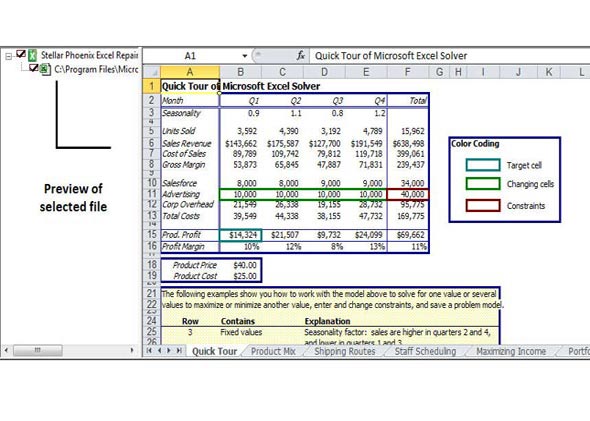
Det var allt, du är klar! Så här kan du använda Stellar Phoenix Excel Repair för att fixa skadade Excel-filer.
#5 Stellar Phoenix Powerpoint reparation
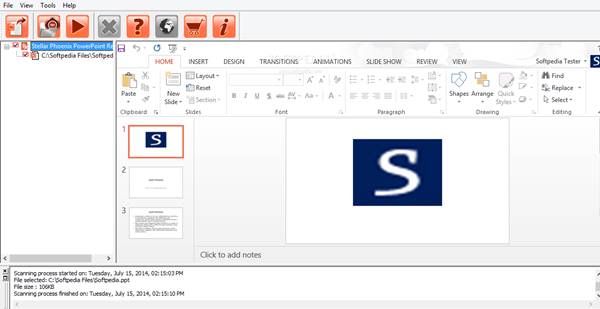
Microsoft Powerpoint är den mest använda programvaran för att göra de enkla presentationsprojekten antingen för skola eller kontor etc. Detta kan bli svårt att möta det korrupta felet för powerpoint-projekten direkt en dag innan din show! Vad du kan göra är att använda Steller Phoenix Powerpoint Repair Tool och du skulle med största sannolikhet få upp dina skadade eller korrupta powerpoint-filer eller projekt tillbaka för att komma åt. Detta är verkligen ett mycket avancerat och kraftfullt verktyg för att återställa powerpoint-filer och presentationer etc. så du måste satsa på det.
#6 Phoenix Outlook PST reparation
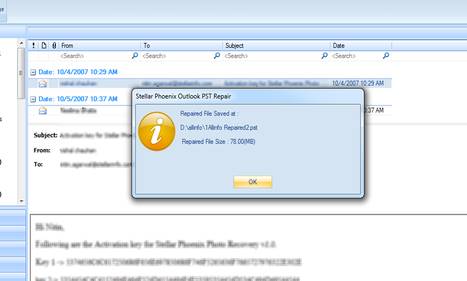
Har din Outlook PST-fil skadad eller skadad? Oroa dig inte som för Word, Excel och powerpoint, det finns metoden för att reparera eller återställa det också. Gå bara till Phoenix Outlook Pst Repair Tool, och du skulle återigen få tillgång till alla kontakter, uppgifter, anteckningar, etc. i din skadade eller skadade Outlook PST-fil. Du kan få hela din data inuti filen återställd till den nya som du sedan kunde komma åt regelbundet utan problem.
Detta var metoden genom vilken MS Word-filerna lätt kunde återställas även om dessa filer är antingen skadade eller korrupta. Du behöver inte bara oroa dig för uppgifterna om dessa skulle återställas eller inte eftersom metoden vi har skrivit är nästan perfekt för att framgångsrikt få tillgång till dina register. Gå och använd metoden för din data.